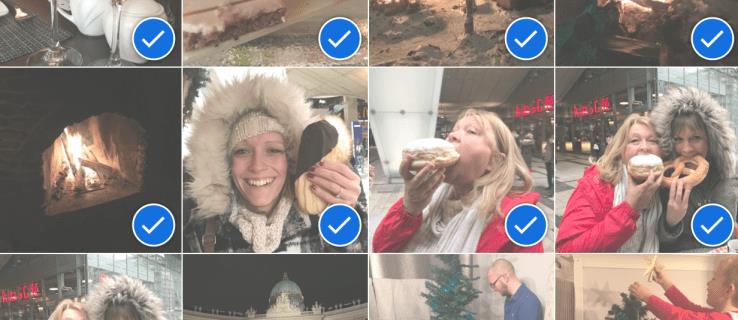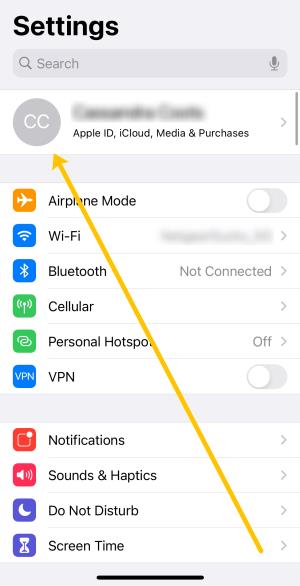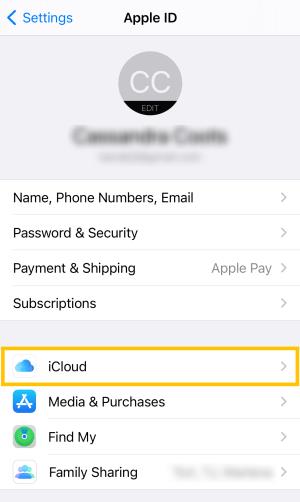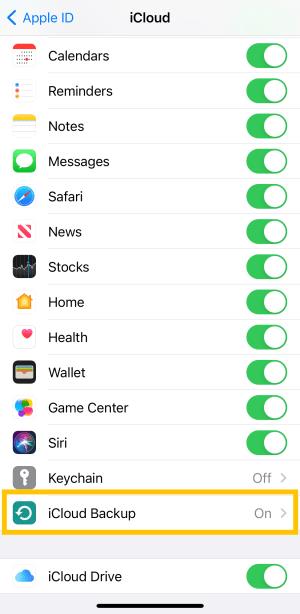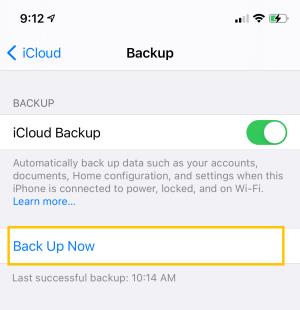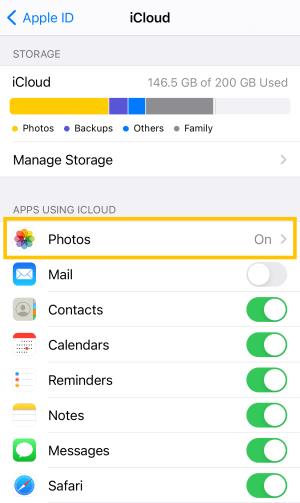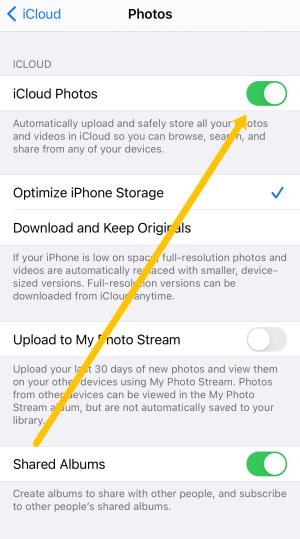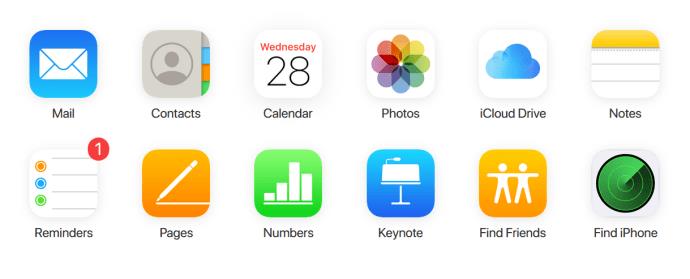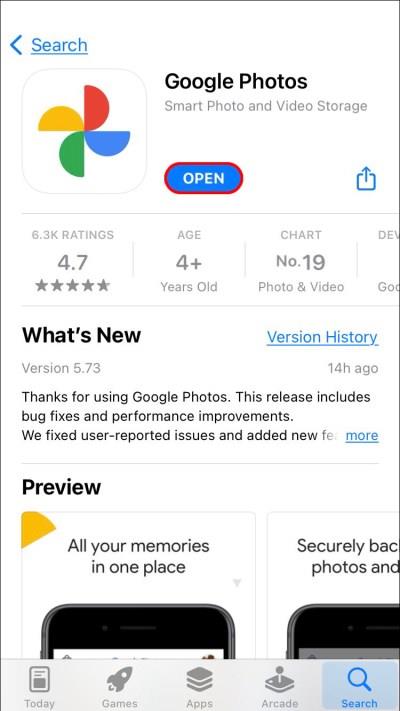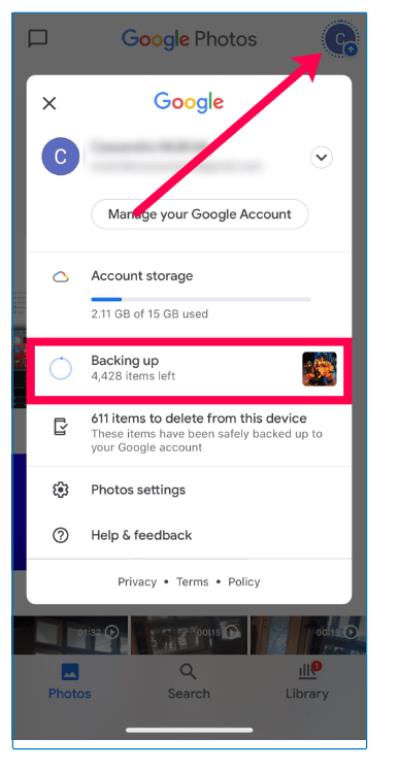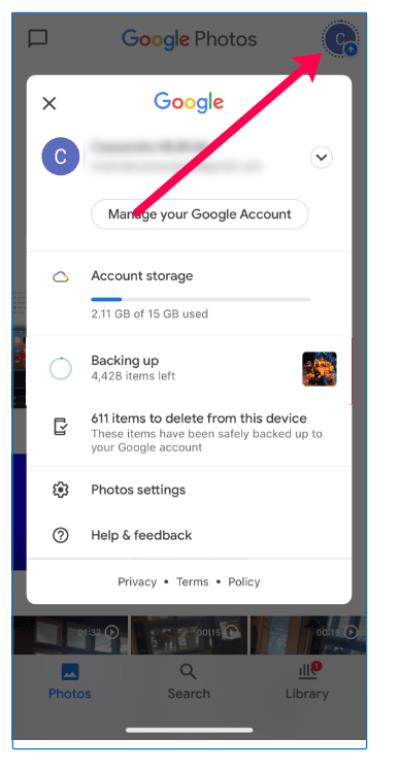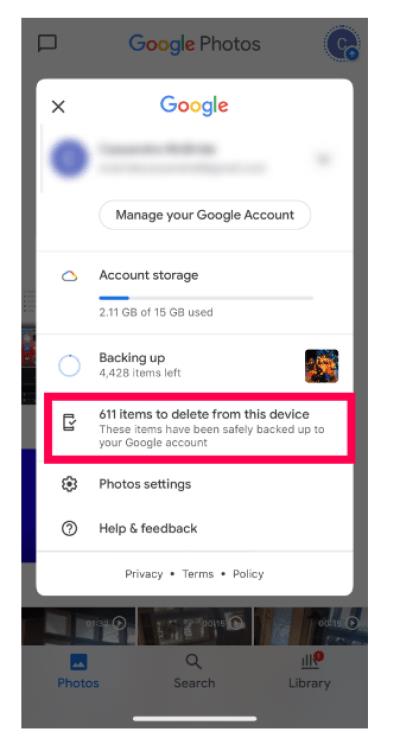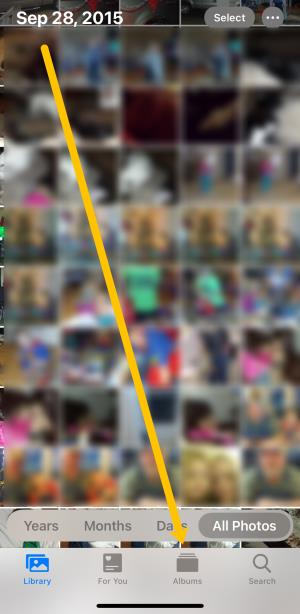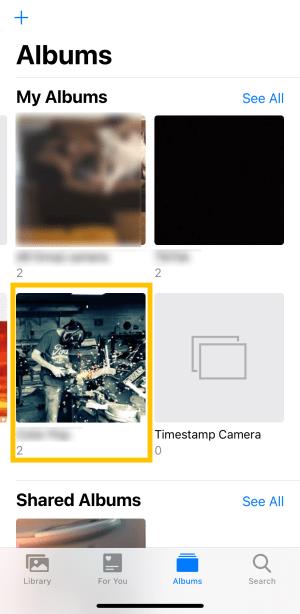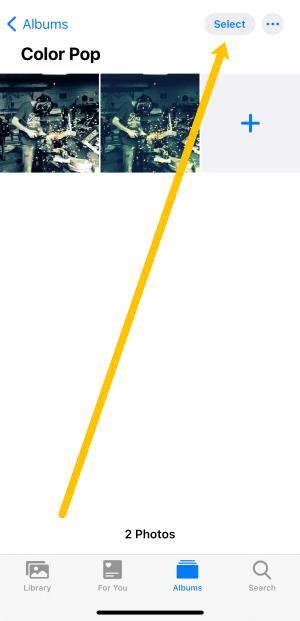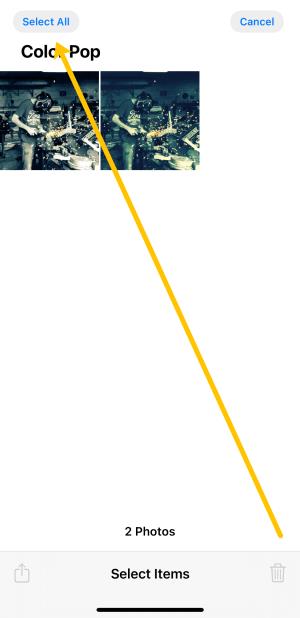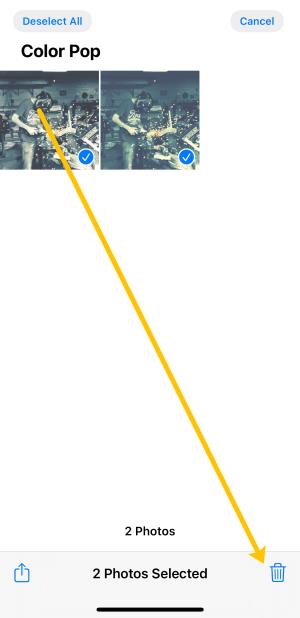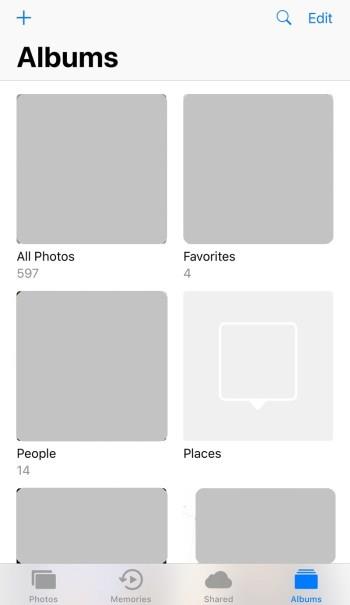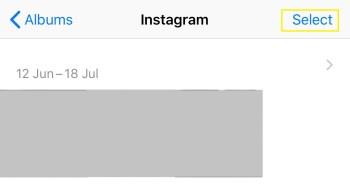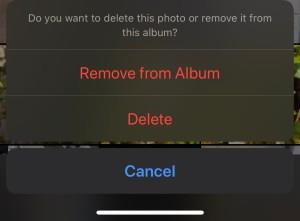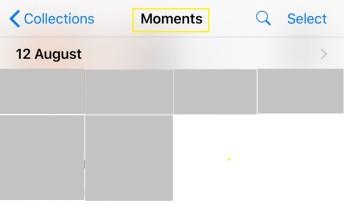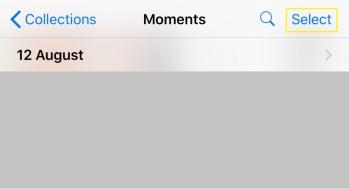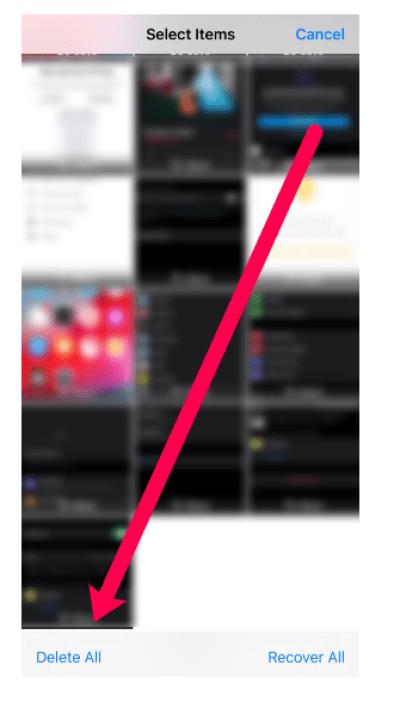Kadangi Apple telefonuose yra tik nustatytas vidinės atminties kiekis, kurio negalima išplėsti, gali greitai pritrūkti vietos. Tam tikru momentu galite gauti baisų įspėjimą „Saugykla beveik pilna“ – per daug gerai pažįstamą iššokantįjį langą fotografavimo entuziastams.
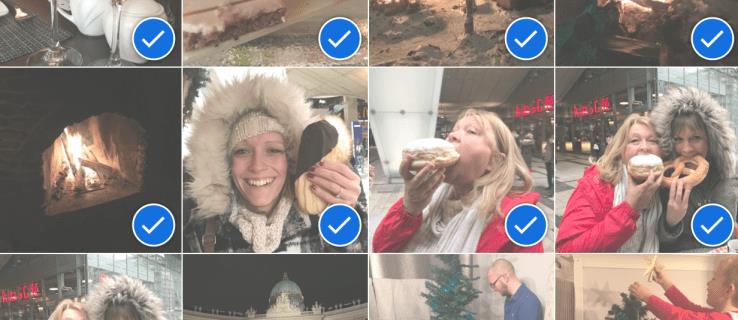
Kai taip atsitiks, turite įsigyti naują modelį arba pašalinti programas ir paveikslėlius. Jei to nepadarysite, negalėsite atnaujinti ar pridėti programų ir galiausiai netgi turėsite problemų gaudami teksto pranešimus.
Jei eisite į „iPhone“ nustatymus ir eisite į „Naudojimas“, greičiausiai pamatysite, kad nuotraukos ir fotoaparatas užims vieną iš geriausių telefono saugyklos vietų. Čia turite keletą pasirinkimų: peržiūrėkite rankiniu būdu ir ištrinkite nepageidaujamas nuotraukas arba ištrinkite jas visas ir pradėkite iš naujo.
Pirmasis yra varginantis procesas, o antrasis yra labai paprastas. Jei pirmiausia sukursite atsarginę telefono kopiją, jums nereikės jaudintis, kad failai bus prarasti visam laikui.
1 veiksmas: sukurkite atsargines nuotraukų ir vaizdo įrašų kopijas
Prieš pašalindami nuotraukas iš telefono, tikriausiai norite jas visas laikyti saugioje vietoje, kur vis tiek galėtumėte jas pasiekti tiesiai iš savo telefono. Jei tai jau padarėte arba nenorite visko išsaugoti, praleiskite.
Kurkite atsargines „iPhone“ nuotraukų ir vaizdo įrašų kopijas naudodami „iCloud“.
„Apple“ suteikia 5 GB nemokamos „iCloud“ saugyklos vietos, su kuria dirbti yra nepaprastai paprasta. Jei jums reikia daugiau nei 5 GB, galite įsigyti už 0,99 USD per mėnesį.
Štai kaip išsaugoti nuotraukas „iCloud“:
- Prijunkite telefoną prie įkroviklio ir prijunkite prie stabilaus Wi-Fi ryšio.
- Eikite į savo telefono nustatymus ir viršuje bakstelėkite „profilio piktogramą / pavadinimą“ .
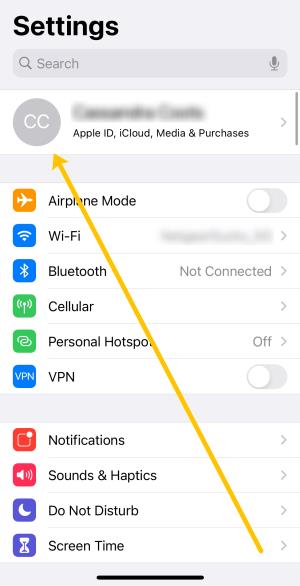
- Bakstelėkite „iCloud“.
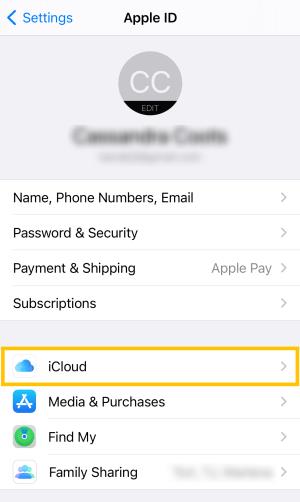
- Slinkite žemyn ir bakstelėkite „iCloud Backup“.
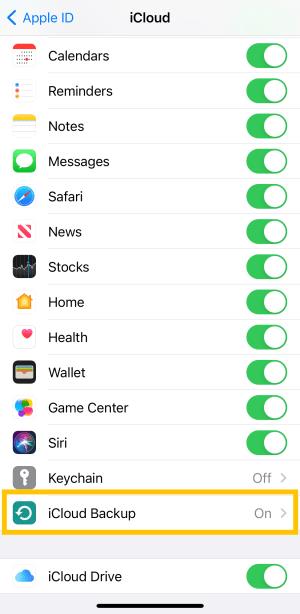
- Pasirinkite „Kurti atsarginę kopiją dabar“.
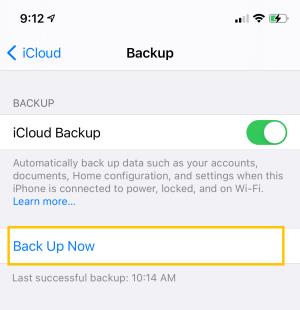
- Baigę kurti atsarginę kopiją, grįžkite į „iCloud“ puslapį ir bakstelėkite „Nuotraukos“.
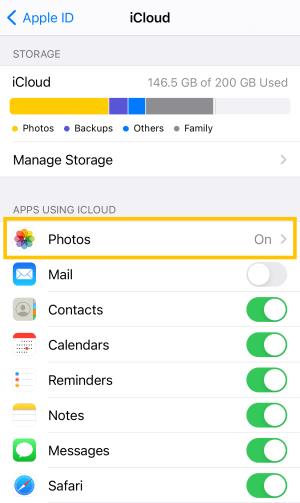
- Išjunkite „iCloud Photos“ .
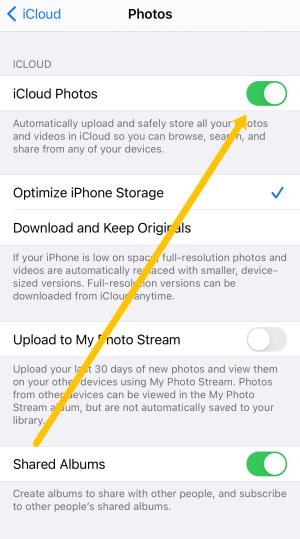
Atlikę du paskutinius aukščiau išvardintus veiksmus užtikrinsite, kad kai ištrinsite nuotraukas iš telefono, jos nebus ištrintos ir iš jūsų „iCloud“.
Norėdami patikrinti, ar jūsų nuotraukos saugiai saugomos „iCloud“, apsilankykite „iCloud“ svetainėje, prisijunkite naudodami „Apple ID“ ir spustelėkite „Photos“. Jie visi turėtų būti saugiai rodomi jūsų „iCloud“.
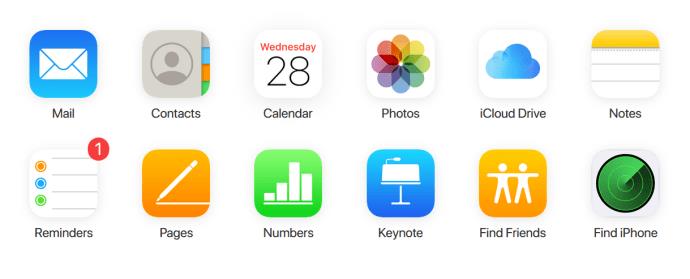
Kurkite atsargines „iPhone“ nuotraukų ir vaizdo įrašų kopijas naudodami „Google“ nuotraukas
Yra daug trečiųjų šalių nuotraukų atsarginių kopijų kūrimo paslaugų, tačiau populiariausia yra „Google“ nuotraukos. Jis yra universalus ir nemokamas, todėl galite peržiūrėti nuotraukas ir vaizdo įrašus iš telefono ir su jais sąveikauti. Viskas, ko jums reikia, yra programa, „Wi-Fi“ ryšys ir „Gmail“ paskyra.
Deja, jei jūsų telefono saugykla baigėsi ir negalite atsisiųsti programos, turite ištrinti ką nors kita, kad ją pridėtumėte. Norėdami pridėti programą, jums reikės apie 200 MB laisvos vietos.
- Atsisiųskite programą ir prisijunkite prie „Gmail“ paskyros.
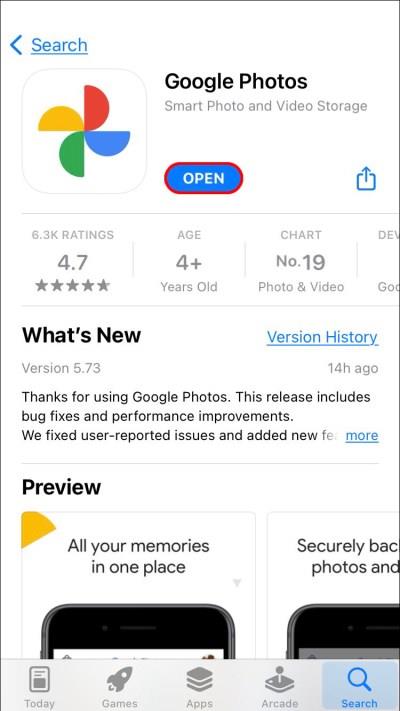
- Kai baigsite sąrankos procesą, atsisiuntimas prasidės automatiškai. Bakstelėkite „profilio piktogramą“ viršutiniame dešiniajame kampe, kad patikrintumėte savo pažangą. Jis suskaičiuos, kiek nuotraukų liko saugoti.
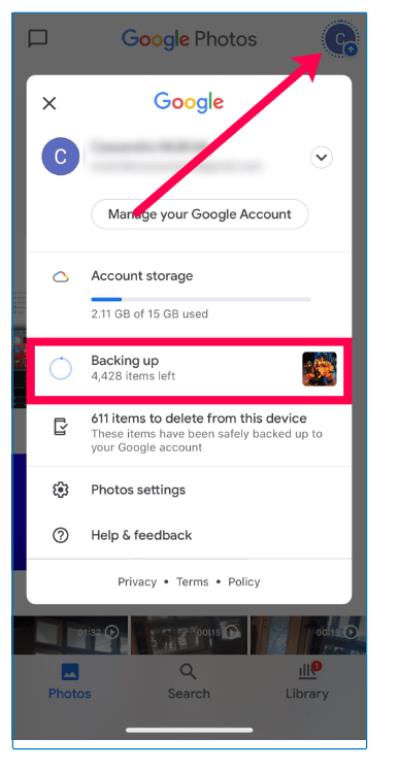
Dabar, kai turite atsargines kopijas, štai kaip ištrinti visas nuotraukas iš „iPhone“.
2 veiksmas: išjunkite „iCloud Photo Sync“.
Prieš pradedant trinti nuotraukas, svarbu telefono nustatymuose išjungti nuotraukų sinchronizavimo parinktį. Jei nepaisysite šių veiksmų, jūsų nuotraukos gali būti ištrintos iš „iCloud“ .
- „iPhone “ atidarykite „Nustatymai“ ir viršuje bakstelėkite „profilio piktogramą / pavadinimą“ .
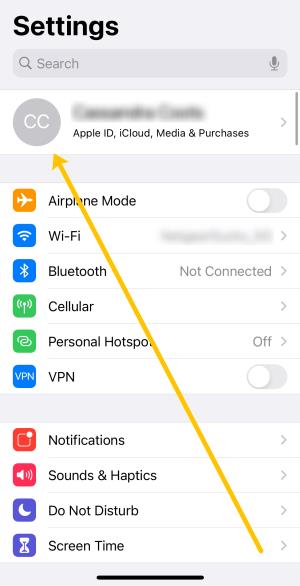
- Pasirinkite „iCloud“.
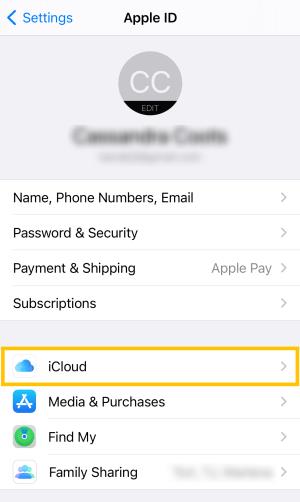
- Pasirinkite „Nuotraukos“.
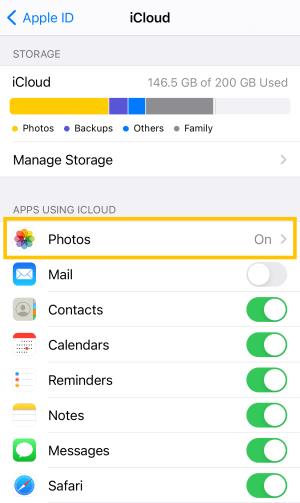
- Išjunkite „iCloud Photos“ , kad jis taptų pilkas.
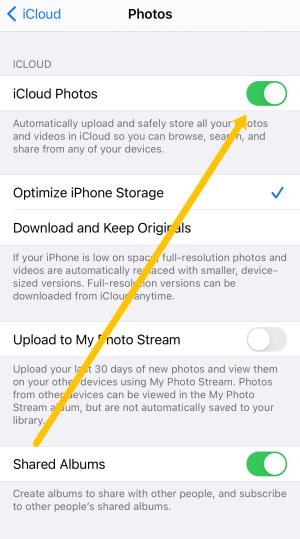
Dabar, kai sinchronizavimas išjungtas, nuotraukas iš „iPhone“ ištrinti saugu. Kaip tai padaryti, pamatysite kitame skyriuje.
3 veiksmas: ištrinkite visas nuotraukas iš iPhone
Dabar, kai jūsų svarbios nuotraukos išsaugotos, laikas jas ištrinti iš „iPhone“.
Ištrinkite visas nuotraukas naudodami „Google“ nuotraukas
Jei kaip atsarginę parinktį pasirinkote „Google“ nuotraukas, programos viduje esantis mygtukas leidžia ištrinti visas nuotraukas, kurių atsarginės kopijos buvo sukurtos paslaugoje.
- Atidarykite „Google“ nuotraukas ir viršutiniame dešiniajame kampe bakstelėkite „profilio piktogramą“ .
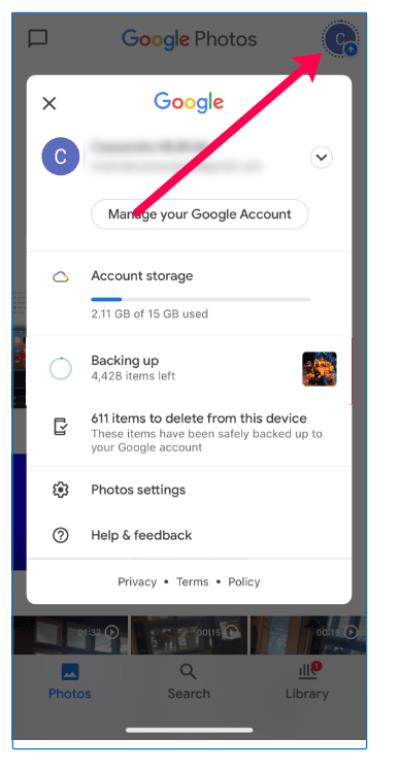
- Dabar galite bakstelėti parinktį ištrinti nuotraukas, kurių atsarginės kopijos buvo sukurtos.
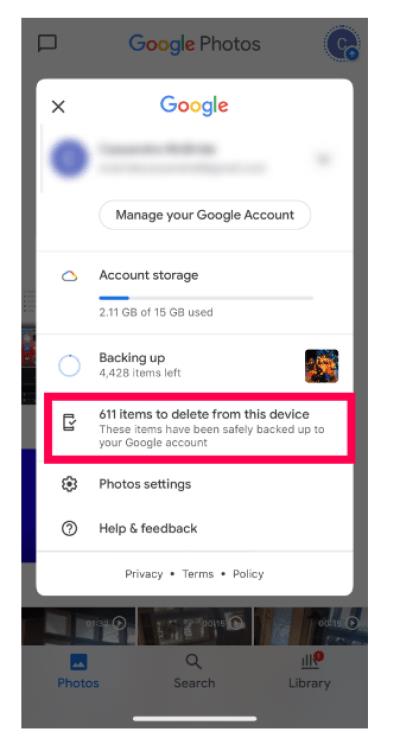
Ištrinkite visas nuotraukas naudodami „Google“ nuotraukas iOS 14 ar naujesnėje versijoje
Jei atnaujinote savo iPhone į vieną iš naujesnių programinės įrangos versijų, turėsite atlikti šiame skyriuje nurodytus veiksmus. Atminkite, kad aplanke „Naujausi“ nebus parinkties „Pasirinkti viską“.
Štai kaip greitai ištrinti visas nuotraukas „iPhone“:
- Atidarykite „Google“ nuotraukų programą savo „iPhone“ ir puslapio apačioje pasirinkite „Albumai“ .
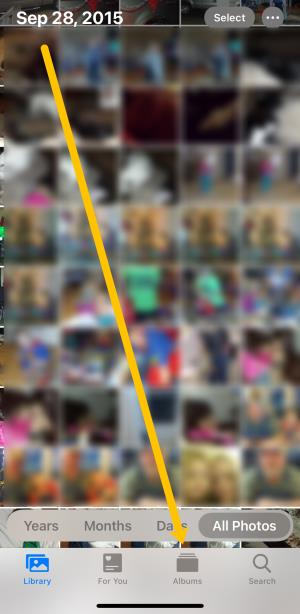
- Bakstelėkite vieną iš albumų, kuriuose yra nuotraukų, kurias norite ištrinti.
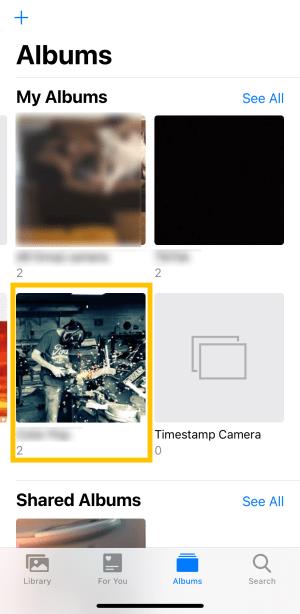
- Viršutiniame dešiniajame kampe bakstelėkite „Pasirinkti“ .
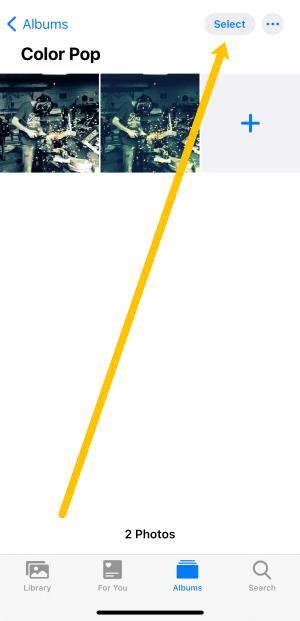
- Viršutiniame kairiajame kampe pasirinkite „Pasirinkti viską“ .
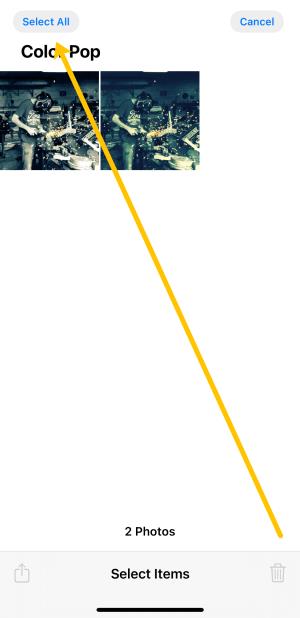
- Bakstelėkite „šiukšliadėžės piktogramą“ (ištrinti) apatiniame dešiniajame kampe. Tada patvirtinkite, kad norite ištrinti visas albumo nuotraukas.
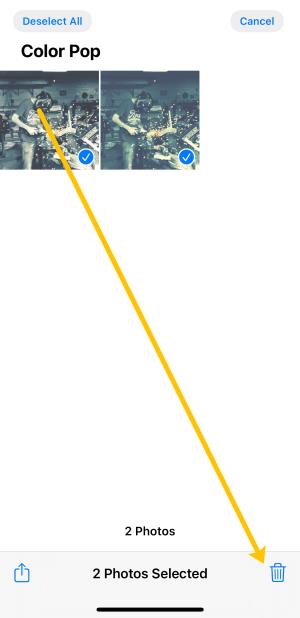
Turite atlikti tuos pačius veiksmus kiekvienam albumui savo iPhone, kad ištrintumėte visas nuotraukas. Kadangi „Google“ nuotraukos pagal numatytuosius nustatymus ištrina vaizdus iš debesies, kai juos ištrinate iš įrenginio, jie bus pašalinti iš jūsų „iPhone“.
Ištrinkite visas nuotraukas naudodami „Google“ nuotraukų programą „iOS 13“ ar senesnėse versijose
Visų nuotraukų ištrynimas iš „iPhone“ naudojant „iOS 13“ ar senesnę versiją naudojant „Google“ nuotraukas šiek tiek skiriasi nuo 14 ir naujesnės versijos „iOS“. Užduotis gali užtrukti šiek tiek laiko, atsižvelgiant į turimų vaizdų skaičių ir kiek nuotraukų yra kiekviename albume, tačiau tai vis tiek greičiau nei rankiniu būdu ištrinant atskirus kadrus. Štai kaip tai padaryti.
- Atidarykite „Google“ nuotraukų programą ir bakstelėkite albumą, iš kurio norite ištrinti nuotraukas.
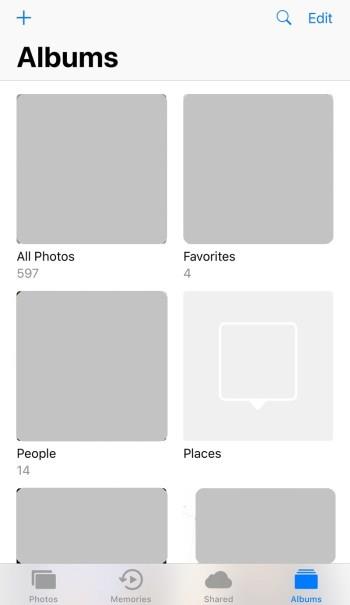
- Viršutiniame dešiniajame kampe bakstelėkite „Pasirinkti“.
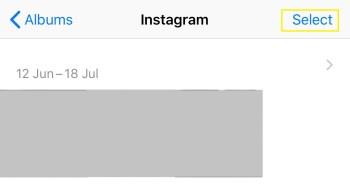
- Viršutiniame kairiajame kampe bakstelėkite „Pasirinkti viską“.

- Pasirinkę visas nuotraukas, kurias norite ištrinti, apačioje bakstelėkite „šiukšliadėžės“ piktogramą (ištrinti). Tada pasirinkite „Ištrinti“.
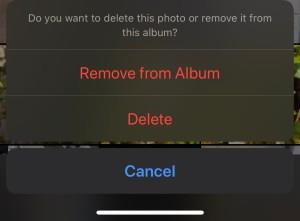
Peržiūrėkite kiekvieną albumą telefone ir atlikite šiuos veiksmus, kad ištrintumėte nuotraukas. Tai daug greitesnis būdas ištrinti visas nuotraukas iš „iPhone“ nei anksčiau minėtas, nors ir šiek tiek sudėtingesnis.
Ištrinkite visas „iPhone“ nuotraukas naudodami akimirkas
- Atidarykite „iOS “ programą „Photos“ ir apačioje bakstelėkite „Photos“ .
- Viršuje palieskite „Metai“ ir pasirinkite pasirinktus metus. Tada jums bus pateiktas paveikslų kolekcijų koliažas „Akimirkos“.
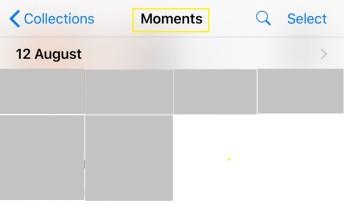
- Viršutiniame dešiniajame kampe bakstelėkite „Pasirinkti“ . Dabar galėsite pasirinkti tiek akimirkų, kiek norite.
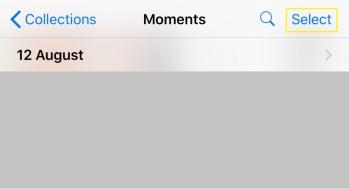
- Paspauskite „šiukšliadėžės“ piktogramą (ištrinti) apačioje.

- Pakartokite veiksmus kiekvienais metais.
Ištrinkite visas „iPhone“ nuotraukas naudodami „Mac“.
„Apple“ „viskas viename“ ekosistemos dėka visas nuotraukas iš „iPhone“ ištrinti naudojant „Mac“ yra lengviausias ir greičiausias būdas jas pašalinti.
- Prijunkite „iPhone“ prie „Mac“ naudodami USB kabelį.

- „Mac“ kompiuteryje atidarykite programą „Image Capture“ .
- Dabar turėtų pasirodyti langas, kuriame rodomos visos jūsų „iPhone“ esančios nuotraukos.
- Paspauskite „Command + A“ lange, kad paryškintumėte visas nuotraukas.
- Paspauskite mygtuką „Ištrinti“ (apskritime su linija), tada dar kartą paspauskite „Ištrinti“, kai pasirodys raginimas.
4 veiksmas: ištrinkite ištrintas nuotraukas
Jei atliksite anksčiau nurodytus veiksmus, vien įrenginyje daugiau vietos saugykloje neatlaisvinsite. „Apple“ viską ištrintame aplanke laiko 30 dienų. Tai reiškia, kad šiame aplanke esančias nuotraukas turėsite ištrinti rankiniu būdu.
- Atidarykite „iOS “ programą „Photos“ , slinkite į apačią ir bakstelėkite „ Neseniai ištrinta “.
- Apatiniame kairiajame kampe pasirinkite „Ištrinti viską“ .
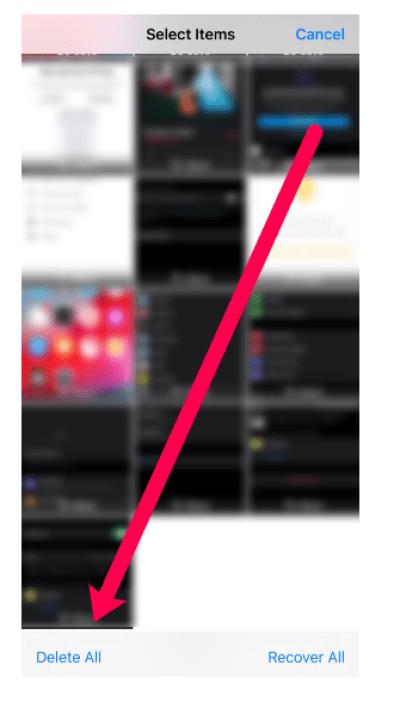
Dabar galite grįžti į telefono nustatymus ir patikrinti saugyklą. Turėtumėte pamatyti šiek tiek išlaisvintą. Atminkite, kad vaizdo įrašai užima daugiausiai saugyklos vietos.
DUK: Visų nuotraukų ištrynimas „iPhone“.
Jei netyčia ištryniau visas savo nuotraukas, kaip jas susigrąžinti?
Jei spustelėsite ištrinti ir gailėsitės, pirmiausia norėsite rasti savo iPhone aplanką „Neseniai ištrinta“. Jei jūsų nuotraukos yra ten, tiesiog pasirinkite parinktį, kad jas atkurtumėte.
Jei jų nėra, patikrinkite „iCloud“ paskyrą ir „Google“ nuotraukas. Tikimės, kad debesies tarnyboje ar kitame įrenginyje buvo atsarginė kopija; kitu atveju negalėsite jų susigrąžinti.
Ar galiu visam laikui ištrinti savo nuotraukas?
Taip. Kai išvalysite aplanką „Neseniai ištrinti“, visi vaizdai bus visam laikui ištrinti iš jūsų įrenginio. Jei norite, kad nuotraukos liktų amžiams, niekam neturėdami prieigos net prie atkūrimo parinkties, turėsite ką nors iškasti.
Turėsite patikrinti visas nuotraukų saugojimo programas telefone. Tai apima „iCloud“ nuotraukas, „Google“ nuotraukas, „Dropbox“, „Shutterfly“, socialinės medijos programas ir visas kitas debesies pagrindu sukurtas paslaugas, kurias atsisiuntėte į savo „iPhone“.
Darant prielaidą, kad išvalėte vaizdus iš įrenginio, „iCloud“ ir kitų programų, nėra galimybės jų atkurti.
Ar galiu perkelti savo iPhone nuotraukas į kompiuterį?
Taip, naudodami įkrovimo laidą prijunkite USB prie kompiuterio, kad prijungtumėte telefoną. Turėtų pasirodyti iššokantis langas, kuriame klausiama, ar norite atsisiųsti nuotraukas į kompiuterį. Telefone pasirodys kitas iššokantis langas, kuriame bus klausiama, ar pasitikite kompiuteriu; bakstelėkite „Pasitikėti“.
Atsisiuntimas turėtų prasidėti nedelsiant ir sustoti, kai jis bus baigtas. Taip pat galite atsisiųsti iTunes į savo kompiuterį ir sukurti atsarginę telefono kopiją, įskaitant nuotraukas ir vaizdo įrašus.